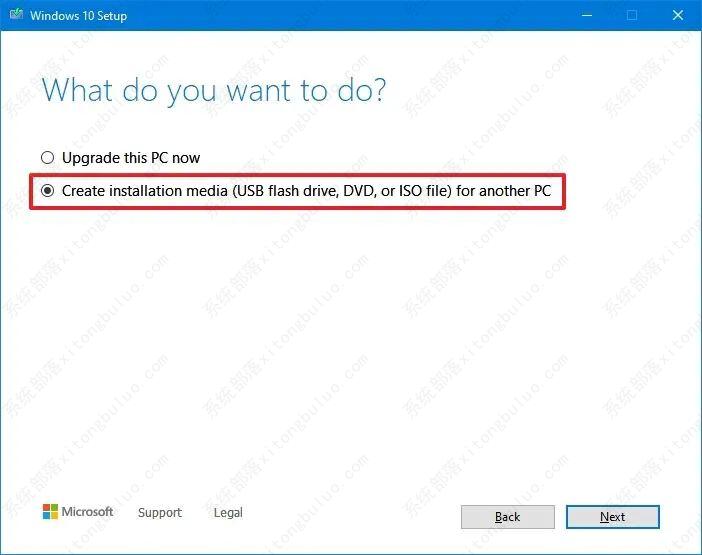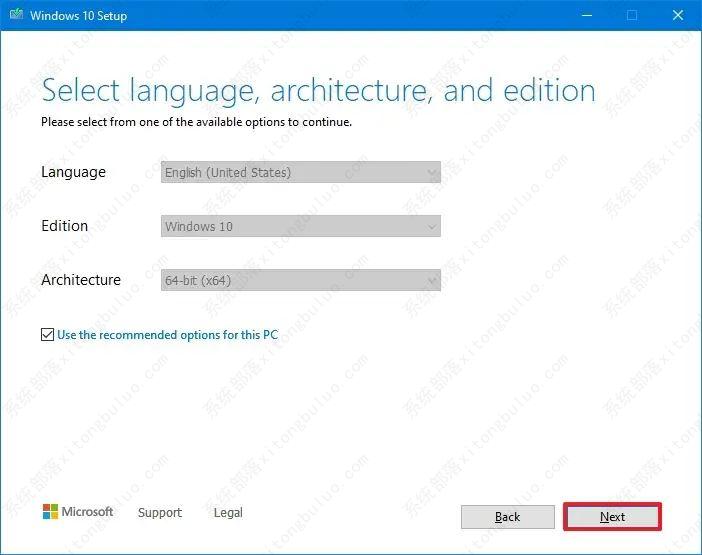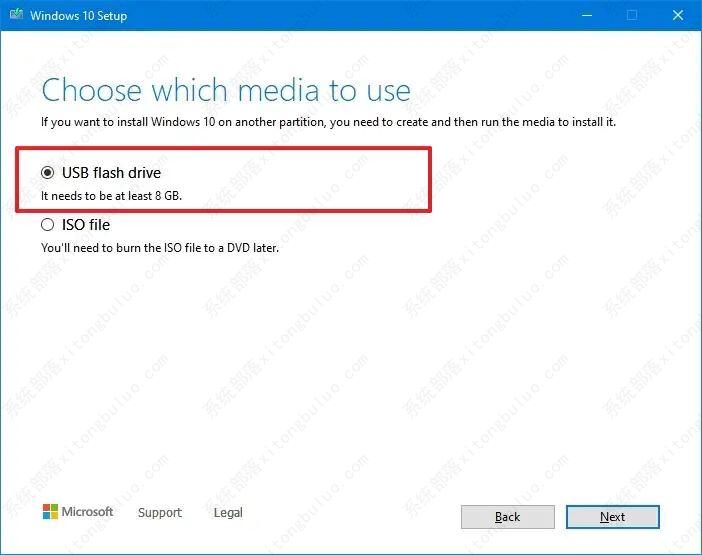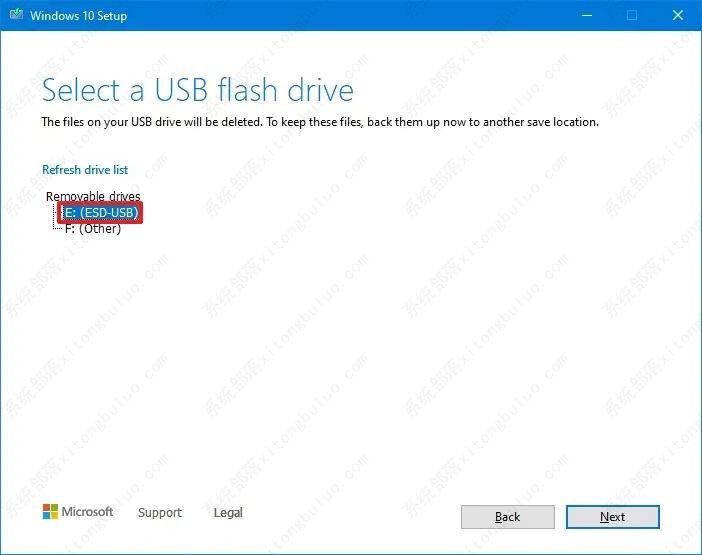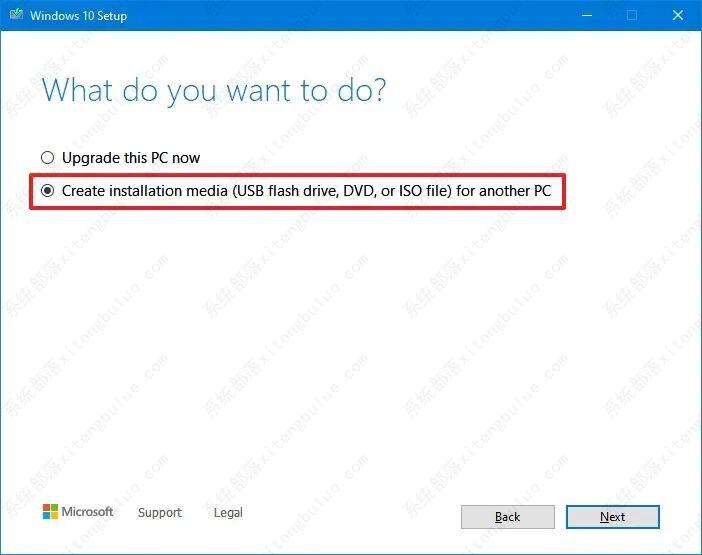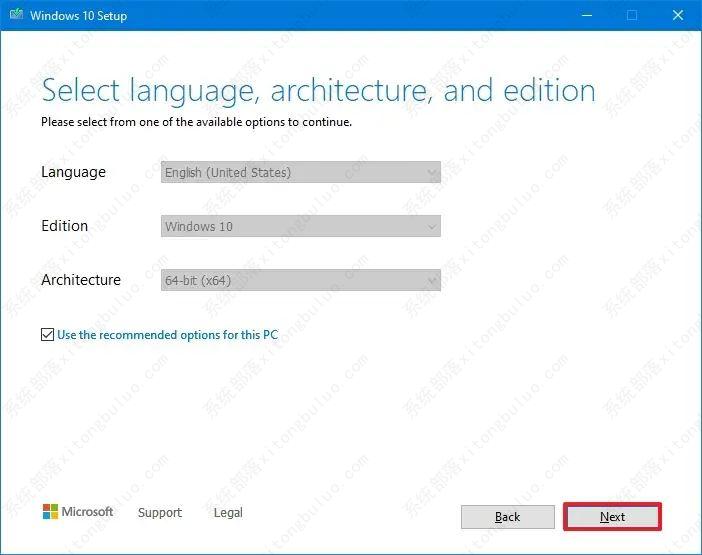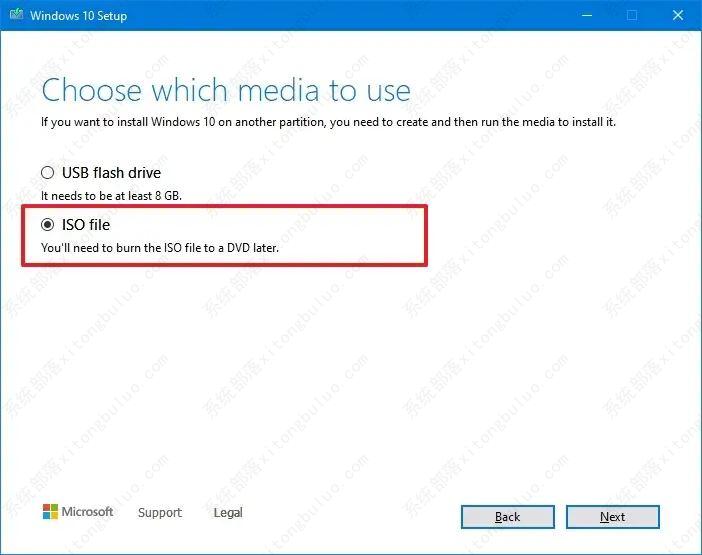如何使用媒体创建工具下载Windows 10 22H2?
在 Windows 10 上,升级到版本 22H2的推荐选项是使用 Windows 更新,因为此版本是次要更新,大多数设备不需要重新安装。但是,如果您计划使用全新设置或就地升级安装 Windows 10 22H2 ,则可以使用媒体创建工具。
媒体创建工具是一个独立程序,可让您下载文件以创建 USB 闪存驱动器媒体或 ISO 文件以安装操作系统。此外,相同的工具将使您能够完成就地升级,而无需创建单独的可启动媒体。
重要提示:这些步骤旨在帮助您在新版本可用时进行升级,而不是之前。你被警告了。
一、使用媒体创建工具创建 Windows 10 22H2 USB 闪存驱动器
要使用媒体创建工具创建可启动的 Windows 10 22H2 USB 安装媒体,请使用以下步骤:
1、打开Microsoft支持网站。
2、在“创建 Windows 10 安装媒体”部分下,单击立即下载按钮。
3、双击MediaCrationTool22H2.exe 文件以启动该工具。
4、单击接受按钮。
5、选择“为另一台 PC 创建安装媒体(USB 闪存驱动器、DVD 或 ISO 文件)”选项。
6、单击下一步按钮。
7、(可选)清除“使用此 PC 的推荐选项”选项以选择正确的语言、体系结构和版本,以便根据需要为其他设备创建 Windows 10 USB。
8、单击下一步按钮。
选择“USB 闪存驱动器”选项以创建可启动媒体。
1、单击下一步按钮。
2、从列表中选择 USB 闪存驱动器,确保它没有任何重要文件,因为此过程将删除所有内容。
3、单击下一步按钮。
4、单击完成按钮。
5、单击关闭按钮。
完成这些步骤后,您可以使用带有 USB 驱动器的 UEFI 启动设备以安装 Windows 10。
二、使用媒体创建工具创建 Windows 10 22H2 ISO 文件
要使用媒体创建工具下载 Windows 10 22H2 ISO 文件,请使用以下步骤:
1、打开Microsoft支持网站。
2、在“创建 Windows 10 安装媒体”部分下,单击立即下载工具按钮。
3、双击MediaCrationTool22H2.exe 文件以启动该工具。
4、单击接受按钮。
5、选择“为另一台 PC 创建安装媒体(USB 闪存驱动器、DVD 或 ISO 文件)”选项。
6、单击下一步按钮。
7、(可选)清除“使用此 PC 的推荐选项”选项以选择正确的语言、体系结构和版本,以便根据需要为其他设备创建 Windows 10 USB。
8、单击下一步按钮。
9、选择“ISO 文件”选项以创建 Windows 10 22H2 ISO 文件。
10、单击下一步按钮。
11、选择保存文件的位置。
12、确认映像的名称 - 例如,Windows_10_22H2_Setup。
13、单击保存按钮。
14、单击完成按钮。
15、单击关闭按钮。
完成这些步骤后,该工具将创建一个 ISO 文件,您可以使用该文件创建可启动媒体或安装在文件资源管理器中以启动 2022 更新设置。
相关文章
- Win10arm官方iso镜像下载_Win10arm版镜像64位下载
- win10电脑内存占用很高怎么解决?
- win10如何彻底删除360残留?
- win10美式键盘下载不了怎么办?win10美式键盘下载不了解决方法
- Win10专业版下载_Win10专业版极速安装系统64位
- win10无法打开edge的解决方法
- 怎么解决win10打游戏按shift会切换输入法?
- Win10系统80端口被占用怎么解决?80端口被占用解决方法
- Win10鼠标卡顿怎么解决?Win10鼠标拖动窗口有延迟解决方法
- Win10删除文件时报错0x800700E1,因为文件包含病毒或潜在的垃圾软件?
- 老笔记本Win10系统_旧版笔记本Win10精简版系统
- win10弹出u盘没有消息提示怎么解决?
- 传递优化文件可以删吗?Win10删除传递优化文件的方法
- win10如何让照片查看器成为win10默认看图工具?
- win10开启硬件加速gpu计划的方法
- Win10 22H2 Build 19045.2913(KB5025297)正式版更新!附详细更新内容
相关推荐
-
神舟战神Win10专业版64位 V2023

神舟战神Win10专业版64位是一款为笔记本电脑做出优化的Win10系统镜像,让用户能够以更加简便的方式进行系统的重装,帮助用户获得一个更加稳定好用的操作系统,解决了一系列可能出现的问题,对它感兴趣的话就赶快来系统部落下载神舟战神Win10专业版64位吧。
-
Windows10 22H2 19045.2913 正式版 V2023

Windows10 22H2 19045.2913 正式版 V2023是微软最新发布的Win10电脑操作系统版本,新版本解决了 Xbox Adaptive Controller、Microsoft Edge、Windows Hello 身份验证、弹性文件系统 (ReFS) 等的各种问题。
-
Windows10 21H2 19044.2913 正式版 V2023

Windows10 21H2 19044.2913 正式版 V2023是小编为大家带来Win10最新更新的版本,此次更新添加了更改语言设置时同步语言和区域设置的功能,引入了防火墙设置的更改并恢复了任务栏上的搜索框体验。
-
Win10 Ltsc 2023官方原版 V2023

Win10 Ltsc 2023官方原版载对系统进行了全面优化,对一些无用的应用软件进行了合理化,对服务、启动项、CPU内存占用等进行了优化,在微软的更新和优化下,它逐渐成为众多用户和工具的效率,游戏生产率高,系统兼容性、稳定性和流动性都得到了进一步的提高。
-
Win10 64位专业版(永久激活)

Win10 64位专业版(永久激活)是一款非常稳定的电脑操作系统,强大的兼容性使得系统可以在各种环境中都稳定的对大型程序进行运行,让用户有更好的使用体验,喜欢的用户快来系统部落下载吧!
-
win10骨头精简版

win10骨头精简版是小编为大家准备的一款非常精简的win10操作系统版本,这款系统能够为用户们提供一个更加稳定的系统功能,方便用户们可以更快的进行编辑。这个软件中会有很多快捷的方式能够使用,可以为用户们更好的进行操作。